Wenn du eine Meta Quest 2 besitzt und sie gerne mit deinem PC verbinden möchtest, um auf eine Vielzahl von VR-Spielen zuzugreifen, bist du hier genau richtig. Es ist ein einfacher Prozess, der dich schnell in die spannende Welt der VR-Games eintauchen lässt. Unsere Schritt-für-Schritt-Anleitung hilft dir dabei, deine Quest 2 mühelos mit deinem Computer und Steam VR zu koppeln, sodass du dein Spieleuniversum ohne großen Aufwand erweitern kannst.
>> Spare jetzt bei VR-Angeboten – entdecke meinen Blog-Beitrag für exklusive Deals!
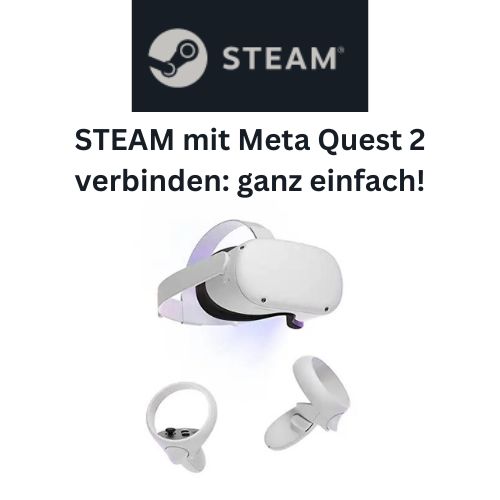
Sicherstellst du, dass die Meta-App auf deinem PC installiert ist, bist du nur wenige Schritte davon entfernt, deine Meta Quest 2 für ein erweitertes Spielvergnügen mit Steam VR zu koppeln. Verbinde dein Headset über ein Link-Kabel mit dem PC, starte die Meta-App und aktiviere Meta Link, um die Verbindung herzustellen. Anschließend kannst du SteamVR öffnen, um zu prüfen, ob dein Headset erkannt wird.

Ist deine Quest 2 erst einmal erkannt, steht deinem Eintauchen in die VR-Spielwelten nichts mehr im Wege. Starte einfach dein bevorzugtes Spiel und genieße das immersive Spielerlebnis. Besuche unsere Seite für detaillierte Informationen und Tipps zum optimalen Setup deiner Quest 2 mit Steam.
1. Optimiere Deine Meta Quest 2 meine Empfehlungen*:
>> Für mehr Infos in meinem Blog-Beitrag: das beste Zubehör für die Meta Quest 2
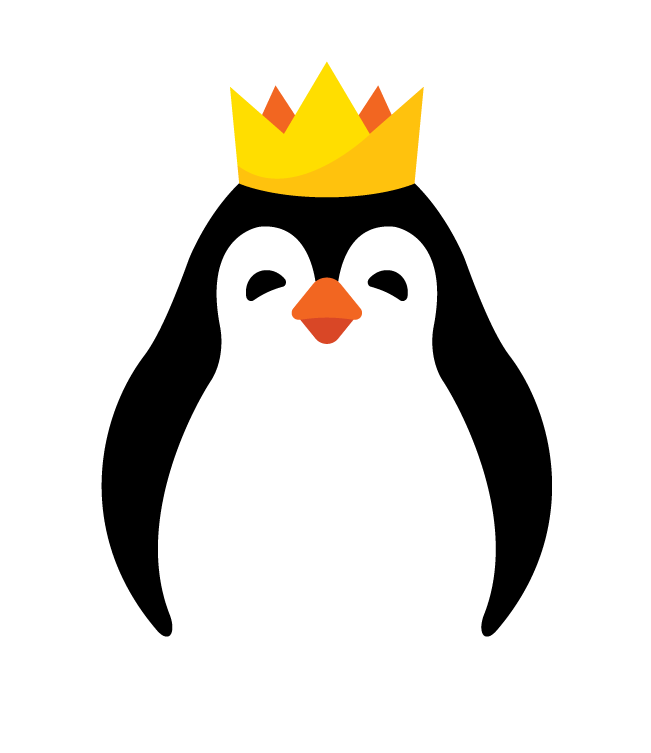
Im Kinguin-Webshop gibt es noch viele Spiele zu entdecken. Einfach auf den Pinguin klicken und zu stark reduzierten Preisen einkaufen!
>> Spare jetzt bei VR-Angeboten – entdecke meinen Blog-Beitrag für exklusive Deals!
2. Meta Quest 2 und Steam Verbindung
Besitzt du eine Meta Quest 2 und bist bereit, dein Spiel auf das nächste Level zu heben, indem du sie mit Steam VR verbindest? Hier ist deine ultimative Anleitung, um dies zu erreichen – vorausgesetzt, du hast einen Windows-basierten Desktop-PC, Steam VR und die Oculus PC App installiert sowie eine aktive Internetverbindung.

Verbindungsvoraussetzungen:
- Desktop-PC mit Windows OS
- Steam VR auf deinem PC
- Oculus PC App
- Internetverbindung
Verbindungsprozess:
- Verbinde deine Meta Quest 2 mit dem PC. Du kannst dies über das Meta Quest Link-Kabel für eine kabelgebundene Verbindung oder drahtlos via Oculus Air Link tun.
- Öffne die Oculus PC App, logge dich mit deinem Oculus-Konto ein und aktiviere die Link-Option, um deine Quest 2 als VR-Gerät einzurichten.
- Starte Steam VR und überprüfe, ob dein Headset korrekt erkannt wird. Sollte es nicht sofort funktionieren, erlaube in den Steam VR-Einstellungen unter “Entwickler” die “Unbekannten Quellen”.
Nun solltest du bereit sein, dein Lieblingsspiel aus der Liste der besten VR-Spiele auf Steam zu starten und in die immersive Welt der VR einzutauchen.
Mit dieser Anleitung und den richtigen Verlinkungen wird es ein Kinderspiel sein, deine Meta Quest 2 für ein unvergleichliches VR-Erlebnis mit Steam zu verbinden.
3. Kabelgebundene und Drahtlose Verbindung
Wenn du deine Meta Quest 2 optimal mit Steam vernetzen möchtest, gibt es zwei Hauptmethoden: über das Link-Kabel oder kabellos mit Air Link. Beide bieten dir unterschiedliche Vorteile, je nach deinen Anforderungen und Setup-Gegebenheiten.

Verwendung des Link-Kabels
Das Link-Kabel ist die beste Wahl für eine stabile und schnelle Verbindung zu deinem PC und lädt gleichzeitig dein Headset auf. Es ist ideal, wenn du kein Wi-Fi hast oder wenn du deine Quest 2 über längere Sitzungen hinweg verwenden möchtest.
Verwendung von Air Link
Für eine kabellose Freiheit ist Air Link die Lösung. Es verbindet deine Quest 2 über Wi-Fi mit deinem PC und bietet dir ein immersives VR-Erlebnis ohne die Beschränkungen eines Kabels. Achte darauf, eine 5GHz-Verbindung zu nutzen, um die beste Leistung zu erzielen.
Ob du dich nun für das Link-Kabel oder für Air Link entscheidest, beide Wege ermöglichen es dir, das umfangreiche Angebot an Steam VR-Spielen voll auszuschöpfen. Deine Wahl sollte auf deinen persönlichen Bedarf zugeschnitten sein: Solltest du Wert auf eine stabile, schnelle Verbindung legen, greife zum Link-Kabel. Bevorzugst du jedoch die Freiheit ohne Kabel, dann ist Air Link die Antwort. Besuche regelmäßig meinen Blog www.vrgamingworld.de für weitere Informationen rund um VR Gaming.

4. Spielen von Steam VR-Spielen auf Meta Quest 2
Als VR-Begeisterter ist es verständlich, dass du deine Grenzen erweitern und die Vielfalt von Steam VR-Spielen auf deiner Meta Quest 2 genießen möchtest. Hier ist dein geniale Übersicht, um Steam VR mit deiner Quest 2 zu verbinden und in eine neue Welt der Spiele einzutauchen.
Einrichtung von Steam VR
Stelle sicher, dass du folgendes bereit hast:
- Deine Meta Quest 2
- Einen PC, der die Anforderungen für VR-Spiele erfüllt
- Ein kompatibles USB-C-Kabel
- Die aktuelle Steam-Installation auf deinem PC
- Die Meta Quest App für PC
Schritte zur Verbindung mit Steam VR
- Installiere die Meta Quest App auf deinem PC und folge den Anweisungen zur Einrichtung.
- Verbinde deine Meta Quest 2 mittels USB-C-Kabel mit deinem PC.
- Aktiviere Meta Link in der Meta-App, um eine Verbindung herzustellen.
- Starte Steam und öffne Steam VR – stelle sicher, dass Steam VR deine Quest 2 erkennt.
Spiele starten
Mit der abgeschlossenen Einrichtung kannst du nun deine Steam VR-Spiele auf der Quest 2 erleben:
- Starte Steam VR und wähle dein gewünschtes Spiel aus.
- Sobald das Spiel läuft, kannst du deine Meta Quest 2 aufsetzen und in das VR-Abenteuer eintauchen.
Beachte, dass einige Spiele höhere Systemanforderungen haben könnten, als die Quest 2 unterstützt. Überprüfe daher die Kompatibilität der Spiele. Außerdem könntest du ein längeres Kabel als das Standard-USB-C-Kabel benötigen, um mehr Bewegungsfreiheit zu haben.
>> Spare jetzt bei VR-Angeboten – entdecke meinen Blog-Beitrag für exklusive Deals!
Abschließend lässt sich sagen, dass das Spielen von Steam VR-Spielen auf der Meta Quest 2 eine aufregende Möglichkeit bietet, dein VR-Erlebnis zu erweitern. Mit der richtigen Einrichtung und Ausrüstung steht deinem VR-Vergnügen nichts im Weg.
5. Lösung von Verbindungsproblemen
Als leidenschaftlicher VR-Nutzer ist dir sicherlich bewusst, wie frustrierend es sein kann, wenn die Verbindung zwischen deiner Meta Quest 2 und deinem PC unterbrochen wird. Es kann ärgerlich sein, wenn du versuchst, eine Verbindung herzustellen, aber es einfach nicht klappen will. In diesem Abschnitt nenne ich dir einige häufige Probleme, auf die du stoßen könntest, wenn du deine Meta Quest 2 mit Steam verbindest, und biete dir einige Lösungsansätze an.
Häufige Probleme
Oculus Desktop App nicht installiert
Wenn du deine Meta Quest 2 mit Steam verbinden möchtest, musst du zunächst sicherstellen, dass du die Oculus Desktop App auf deinem PC installiert hast. Wenn du die App noch nicht hast, kannst du sie kostenlos von der Oculus-Website herunterladen.
Oculus Dash
Ein weiteres häufiges Problem, auf das du stoßen könntest, ist, dass Oculus Dash nicht richtig funktioniert. Wenn du Probleme mit Oculus Dash hast, solltest du sicherstellen, dass du die neueste Version der Oculus Desktop App installiert hast. Wenn das Problem weiterhin besteht, kannst du versuchen, Oculus Dash über den Task-Manager zu beenden und es erneut zu starten.
Fehlerbehebung
OVRService
Sollten Verbindungsprobleme zwischen deiner Meta Quest 2 und deinem PC auftreten, könnte dies auf Schwierigkeiten im Zusammenhang mit dem OVRService zurückzuführen sein. Es ist ratsam sicherzustellen, dass der OVRService auf deinem PC läuft, indem du den Task-Manager öffnest und nach dem Prozess “OVRService” suchst. Falls dieser Prozess nicht aktiv ist, kannst du ihn manuell starten.
OculusDash.exe.bak
Ein weiteres Problem, auf das du stoßen könntest, ist, dass OculusDash.exe.bak auf deinem PC ausgeführt wird. Dies kann dazu führen, dass deine Meta Quest 2 nicht mit Steam verbunden werden kann. Um das Problem zu beheben, suche nach OculusDash.exe.bak auf deinem PC und lösche es.
Task-Manager
Falls Schwierigkeiten bei der Verbindung deiner Meta Quest 2 mit deinem PC auftreten, könntest du eine Lösung in der Beendigung aller Prozesse, die mit Oculus in Verbindung stehen, im Task-Manager finden. Anschließend kannst du die Oculus Desktop App neu starten und erneut versuchen, deine Meta Quest 2 mit Steam zu verbinden.

Insgesamt gibt es viele Gründe, warum du möglicherweise Probleme hast, deine Meta Quest 2 mit Steam zu verbinden. Ich hoffe jedoch, dass dir diese Lösungen dabei helfen werden, diese Probleme zu beheben, damit du in kürzester Zeit wieder in die VR-Welt eintauchen kannst.
6. Zusätzliche Ressourcen und Unterstützung
Wenn du weitere Informationen darüber benötigst, wie du deine Meta Quest 2 mit Steam verbinden kannst, gibt es viele Ressourcen und Unterstützung, auf die du zurückgreifen kannst.
Hier sind einige der besten Quellen:
- TechRadar: TechRadar ist eine großartige Quelle für alle Arten von Technologie-Themen, einschließlich VR. Sie haben viele Artikel und Anleitungen zum Thema Meta Quest 2 mit Steam verbinden.
- PCVR: PCVR ist eine Online-Community, die sich auf VR-Technologie konzentriert. Sie haben ein Forum, in dem du Fragen stellen und Antworten von anderen Benutzern erhalten kannst, die bereits Erfahrung mit der Verbindung von Meta Quest 2 mit Steam haben.
- GitHub: Wenn du technisch versiert bist, kannst du auch auf GitHub nach Open-Source-Tools suchen, die dir bei der Verbindung von Meta Quest 2 mit Steam helfen können. Es gibt viele Entwickler, die an solchen Tools arbeiten und sie der Öffentlichkeit zur Verfügung stellen.
- itskaitlyn03: itskaitlyn03 ist ein YouTuber, der sich auf VR-Technologie spezialisiert hat. Sie hat viele Videos zum Thema Meta Quest 2 mit Steam verbinden erstellt, die dir helfen können, den Prozess zu verstehen.
Wenn die Verbindung deiner Meta Quest 2 mit Steam Schwierigkeiten bereitet, gibt es verschiedene Ressourcen, die dir helfen können. Diese stehen zur Verfügung, um dir bei der Behebung des Problems zu unterstützen und sicherzustellen, dass du deine VR-Erfahrung vollständig auskosten kannst.
7. Steigere Dein VR-Erlebnis: Unverzichtbares Zubehör für die Meta Quest 2 Entdeckt!
Das beste Zubehör für Meta Quest 2 Empfehlung:
Entfessle das volle Potenzial Deiner virtuellen Realität! Die Meta Quest 2 ist schon ein Meisterwerk in der VR-Welt, doch mit dem richtigen Zubehör kann Dein Spielerlebnis buchstäblich transformiert werden. Kennst Du die kleinen Störfaktoren, wie die Handgelenkschlaufen und das dauerhafte Halten der Controller? Oder wie das Headset nach einigen actionreichen Sessions durch Schweiß ungemütlich wird und mit der Zeit unangenehm riecht? Hier kommen spezielle Griff-Klettverschlüsse und ein waschbares Silikon-Cover ins Spiel.
Ich habe die Recherche für Dich übernommen und eine Liste mit dem besten Zubehör für die Meta Quest 2 zusammengestellt, das Dein Spielerlebnis drastisch steigern wird. Neugierig geworden? Erfahre mehr über diese unverzichtbaren Gadgets und wie sie Deine VR-Sessions revolutionieren können, in meinem neuesten Blogbeitrag. –> Entdecke das empfohlene Zubehör für Meta Quest 2
Überblick VR-Headset Zubehör*
Verpasse nicht die Gelegenheit, Dein VR-Erlebnis auf das nächste Level zu heben. Der Weg zu einem unvergleichlichen Gaming-Abenteuer ist nur einen Klick entfernt!
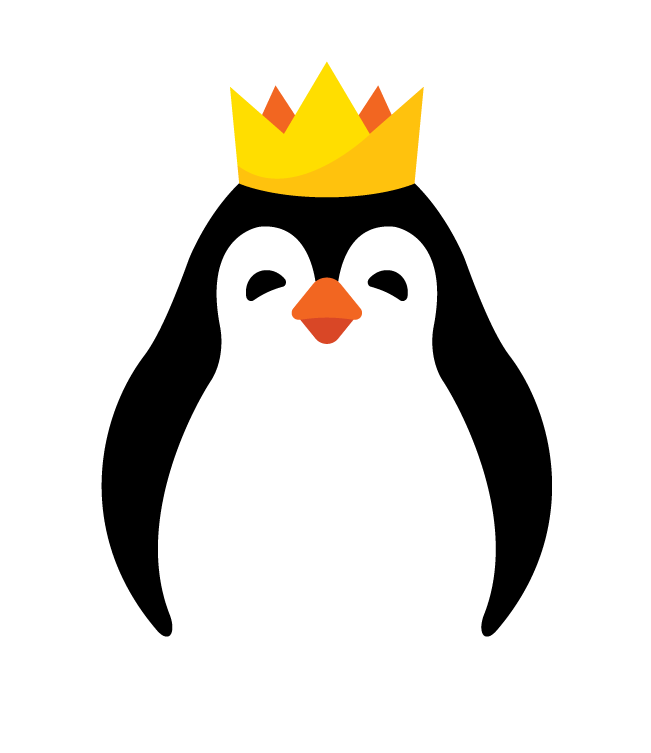
Im Kinguin-Webshop gibt es noch viele Spiele zu entdecken. Einfach auf den Pinguin klicken und zu stark reduzierten Preisen einkaufen!
Meta Quest 2: verbessere Dein Spiel
- Bestes Zubehör für die Meta Quest 2
- Meta Quest 2 Testbericht
- Optimiere dein Sound-Erlebnis mit der Meta Quest 2






![NexiGo Verbessert Ladestation mit LED-Licht für Oculus Quest 2, [Support Elite Strap mit Batterie], Headset-Display-Halter und Controller-Halterung, 2 wiederaufladbare Batterien, magnetisches Kabel](https://m.media-amazon.com/images/I/41+EDU3GrGL._SL160_.jpg)

[…] Reality) ist eine faszinierende Technologie, die uns in virtuelle Welten eintauchen lässt. Das Meta Quest 2 VR-Headset ist eines der beliebtesten auf dem Markt, aber um ein optimales Erlebnis zu gewährleisten, ist die […]
[…] Meta Quest, ein Produkt der Zusammenarbeit zwischen Oculus VR und Meta Platforms, ist ein Vorreiter in der […]
[…] Meta Quest 2 mit Steam verbinden: Schritt-für-Schritt-Anleitung […]